今日のデジタル時代では、PDFドキュメントは情報を共有および保存するための標準形式になっています。PDFはその汎用性で知られており、契約書や法的文書からレポートやプレゼンテーションまで、あらゆるものに最適です。重要なドキュメントの処理に関しては、PDFから署名を抽出することは貴重なスキルです。PDFから署名を抽出するプロセスは、ドキュメント管理を強化し、重要な事務処理の整合性とセキュリティを確保する上で極めて重要な役割を果たします。この記事では、PDFドキュメントから署名を抽出するために使用できるさまざまな方法とツールについて説明します。
1. PDFから署名を抽出できますか?
はい、できますが、その難しさはPDFから抽出する署名の種類によって異なります。署名には、デジタル署名と画像 (電子) 署名の 2 種類があります。デジタル署名には、名前、シリアル番号、電子メールアドレス、有効期限など、組織または個人の検証済みIDが含まれています。デジタル署名には、データのロックまたは暗号化に使用される公開キーと、暗号化されたデータのロック解除または暗号化解除に使用される秘密キーの 2 つのキー (証明書) があります。
イメージ署名は、カメラからキャプチャされた保存済みイメージまたはトラックパッドから作成された保存済みイメージから挿入されます。あるPDFファイルから別のPDFまたはExcel、PowerPoint、Wordなどに画像の署名を抽出するのは非常に簡単です。PDFからデジタル署名または画像署名を抽出する場合でも、その方法を学ぶためにさらに読んでください。
2. なぜPDFから署名を抽出するのですか?
PDFドキュメントから署名を抽出する必要性は、次のようないくつかの理由で発生する可能性があります。
検証: 法的契約などのドキュメントの署名の信頼性を検証することは非常に重要です。署名を抽出すると、既知の本物の署名と比較できます。
アーカイブ:多くの組織や個人は、記録保持と将来の参照のために、署名されたドキュメントのデジタルアーカイブを維持しています。署名を抽出すると、整理された検索可能なアーカイブを作成するのに役立ちます。
コンプライアンス: 金融や医療などの業界では、コンプライアンス規制により、署名されたドキュメントの安全な保管と管理が求められることがよくあります。署名を抽出すると、規制コンプライアンスの確保に役立ちます。
PDFelement は、新しいPDFファイルの作成、ドキュメント形式の変更、PDFのマージ、PDFの保護など、機能の広範なライブラリを備えた強力な PDFツールです。下線、太字、強調表示、ドキュメントのフォントとサイズの変更、PDFファイル構造の変更など、さまざまな編集ツールにアクセスできます。さらに、PDF要素を使用すると、ユーザーはPDFから署名を簡単に抽出できます。これを使用すると、画像を抽出するように、スキャンしたPDFまたはネイティブPDFから署名を簡単に抽出できます。
PDF要素の主な機能は次のとおりです。
PDF要素上のPDFから署名をどのように抽出しますか?スキャンしたPDFから署名を抽出する方法の詳細な手順は次のとおりです。
01月コンピュータにPDFelementをダウンロードしてインストールし、ソフトウェアを起動します。「PDFを開く」ボタンをクリックします。

02月PDFをインポートしたら、抽出する署名を右クリックして[コピー]を選択します。署名が抽出され、別の文書を開いて、抽出した PDF 署名をその文書に貼り付けることができます。
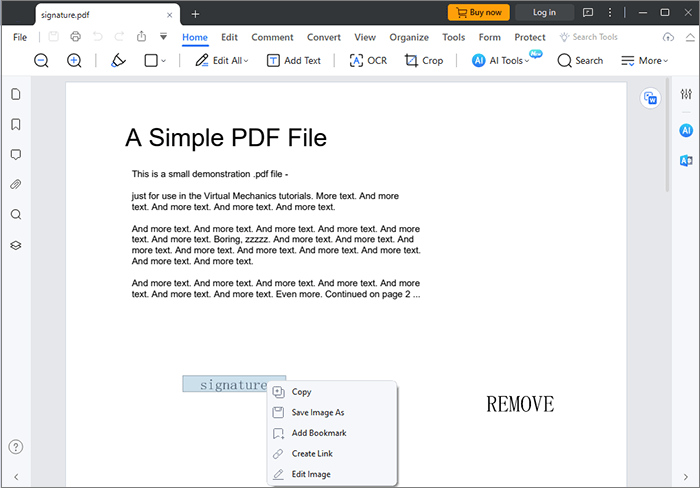
続きを読む:
[見逃せない] PDFからテキストを抽出する7つの無料&簡単な方法
PDFを複数のファイルに分割する方法は?インドウズとMacの両方のユーザーのための4つの方法!
Adobe Acrobatは、PDFドキュメントを操作するための多数のツールを提供する、強力で広く使用されているPDF編集ソフトウェアです。一般的なタスクの 1 つは、PDF ファイルから署名を抽出することです。これは、署名されたドキュメントの信頼性の検証や、法令遵守のための署名のアーカイブなど、さまざまな目的に役立ちます。このセクションでは、Adobe Acrobat を使用して PDF から署名を抽出するプロセスについて説明します。
Adobe Acrobat を使用して PDF から署名を抽出するには、次の手順に従います。
ステップ1.Adobe AcrobatをPCにダウンロードしてインストールし、ソフトウェアを起動します。
ステップ2.署名を抽出する PDF を開きます。PDF が画像ドキュメントとして開きます。
ステップ3.「ツール」をクリックし、「塗りつぶし&署名」を選択します。

ステップ4.署名を選択して右クリックし、PDFから署名を抽出します。
好きかもしれません:
[簡単ガイド]Word を PDF に変換する via Adobe Acrobat & Alternatives
PDF to Word Magic: Convert PDF to Word with Adobe Acrobat & Alternatives
Googleドキュメントは、Googleが開発した広く使用されているクラウドベースのワードプロセッシングプラットフォームです。ドキュメントを作成、編集、共同作業するためのさまざまな強力な機能を提供し、PDFからの署名の抽出など、PDFファイルを操作することもできます。
Google ドキュメントを PDF 署名抽出ツールとして使用する方法は次のとおりです。
ステップ1.ウェブブラウザを開き、 Googleドライブにアクセスします。Google アカウントでログインします。画面左側の「+新規」ボタンをクリックし、「ファイルアップロード」を選択します。
ステップ2.PDFがアップロードされたら、Googleドライブ内で右クリックします。「プログラムから開く」>「Googleドキュメント」を選択します。これで、Googleドキュメントは PDFをGoogleドキュメントドキュメントに変換しようとします。

ステップ3.PDFが変換されたら、Googleドキュメントドキュメントをスクロールして、抽出する署名を見つけます。署名を右クリックして、「コピー」オプションを選択します。次に、署名が抽出されます。
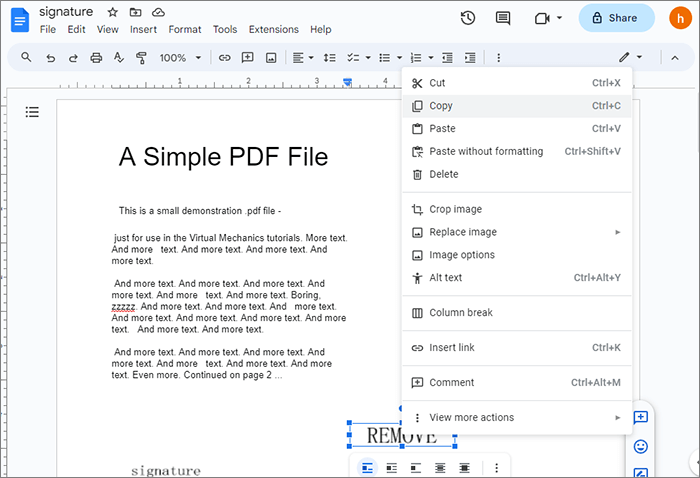
見逃せない:
[かんたんオフィスソリューション]GoogleドキュメントでPDFをリンクする方法|4 メソッド
Googleドキュメントで入力可能なPDFを作成する方法–優れた方法を知る
Mac Preview は、Apple の macOS オペレーティングシステムに組み込まれているアプリケーションです。これは主に、画像やPDFなど、さまざまな種類のドキュメントやファイルを表示および操作するために使用されます。プレビューには、 ドキュメントにデジタル署名をキャプチャして追加する機能があり、PDFに電子的に署名するのに便利です。さらに、PDFから署名を抽出できます。プレビューを使用してスキャンしたPDFから署名を抽出する方法のステップバイステップガイドは次のとおりです。
ステップ1.署名を抽出する PDF ファイルをダブルクリックして、「プレビュー」で開きます。
ステップ2.[表示]メニューに移動し、[サムネイル]を選択して、各ページのサムネイルプレビューを表示します。サムネイルを参照して、抽出する署名を含むページを見つけます。

ステップ3.署名ページを選択した状態で、「Command + Shift + 4」を押して「長方形の選択」ツールを使用し、署名の周りに長方形を描画します。
ステップ4.選択した領域内を右クリック(またはControlを押しながらクリック)し、[コピー]を選択して署名をクリップボードにコピーします。
ステップ5.[ファイル]メニューに移動し、[クリップボードから新規作成]を選択して、抽出された署名のみを含む新しいプレビュードキュメントを作成します。
ステップ6。抽出した署名を新しいドキュメントに含めたら、[ファイル]メニューに移動し、[エクスポート]を選択して署名を画像ファイル(PNG、JPEG、TIFFなど)として保存します。場所を選択し、名前を付けます。これで、プレビューを使用してPDFから署名を正常に抽出できました。
関連項目:
【4つの省力化のコツ】PDF ドキュメントにテキストを追加する方法
写真をPDFに変換する:トップオフライン&オンラインJPGからPDFへのコンバーター無料
PDFドキュメントから署名を抽出することは、特に重要な契約や合意を扱う企業や個人にとって貴重なスキルです。署名の真正性の検証、ドキュメントのアーカイブ、規制への準拠の確認など、PDF から署名を抽出するのに役立つ方法とツールがいくつかあります。 特定のニーズに応じて、最適なアプローチを選択できます。 PDF要素を強くお勧めします。PDF要素をダウンロードして、PDFから署名を簡単に抽出します。さらに、PDFに署名を追加または削除する必要がある場合は、 PDF要素が最適です。
関連記事:
最高のPDFからWordへのコンバーターの探求:専門家のレビュー
静的 PDF の変換: PDF を入力可能にする方法に関するガイド
PDFからWordへのOCRソフトウェアレビュー:精度と効率を解き放つ